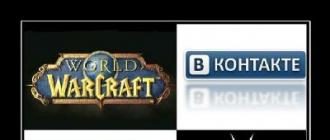Pixel art lub grafika pikselowa to obraz cyfrowy, który jest tworzony w edytorach rastrowych piksel po pikselu. Piksel (piksel) - najmniejszy element graficzny obrazu. Innymi słowy, to jest punkt. A wszystkie rysunki pikselowe składają się z niezliczonych skupisk kropek, co skutkuje nieco nierównymi, jakby słabo prześledzonymi. Ale na tym polega piękno tych zdjęć.
Trochę historii
Jakie programy mogą tworzyć współczesną grafikę pikselową
Istnieje wiele darmowych edytorów rastrowych. Ale częściej niż inne nazywane są Microsoft Paint i Adobe Photoshop. To prawda, że Paint jest uważany za mniej wygodne narzędzie do tworzenia grafiki pikselowej niż Adobe Photoshop. Czemu? W tym programie:
bardzo trudno jest uzyskać równość i symetrię obrazów;
podczas zapisywania ich w formacie jpg występuje silne zniekształcenie kolorów;
trudne do narysowania cienie i pasemka.
Dlatego starają się preferować Adobe Photoshop. Ten program ma o wiele więcej opcji pracy niż Paint. Co pozwala na rysowanie nie pojedynczych postaci prostym projektem, ale całych obrazków. Ponadto sama grafika pikselowa jest łatwiejsza i szybsza w edycji. Tak, i możesz płynnie i naturalnie przenosić przejścia kolorów w programie Adobe Photoshop.
Jak uniknąć załamań w Pixel Art
Pixel art to zbiór pikseli, które są kwadratowymi lub prostokątnymi „kropkami”. Kiedy obraz jest rysowany z takich „punktów”, staje się kanciasty, gładkość linii zanika. Z jednej strony to wizytówka Pixel Arta, a z drugiej zależy mi na większej płynności, która sprawi, że obraz będzie schludny i atrakcyjny dla użytkownika. Ten problem w języku artystów zajmujących się pikselami nazywa się zagięciami lub „strzępkami”.
Jaggies to elementy, które nadają każdej linii postrzępiony wygląd. Zwykle usuwa się je w jeden z następujących sposobów:
zwiększyć odstający segment linii o 2, 3 lub więcej pikseli długości;
zmniejszyć długość samych pikseli w widocznym obszarze;
nowy odcinek linii zbudowany jest z kilku pojedynczych pikseli;
dodaj pojedyncze piksele do postrzępionego obszaru między dłuższymi „kropkami” i tak dalej.
Aby właściwie wyeliminować załamania, należy pamiętać o głównej zasadzie: długość elementów zakrzywionej linii powinna się stopniowo zmniejszać lub zwiększać. Trzeba też pamiętać, że przesunięcie odcinka linii o dwa lub więcej pikseli na wysokość prowadzi do zniszczenia gładkości.
Dlatego potrzebna jest stała praktyka rysowania. A jako prostą i wizualną pomoc, która pomoże uniknąć załamań, możesz użyć zestawu ukośnych linii prostych.
Jak uzyskać cień w Pixel Art
Kolejnym ważnym punktem w sztuce pikselowej jest ich objętość. Podobnie jak w innych opcjach graficznych, osiąga się to poprzez światła i cienie. Aby utworzyć cień w grafice pikselowej, potrzebujesz płynnego przejścia od jasnego do ciemnego tonu lub od jednego koloru do drugiego. Aby osiągnąć ten efekt, często stosuje się technologię mieszania - dithering lub dithering. Innymi słowy, na pograniczu dwóch kolorów mieszają się we wzór szachownicy. Ta metoda powstała na tle braku kwiatów. Za pomocą szachowego mieszania dwóch kolorów udało się uzyskać trzeci, którego nie było w palecie.
Jednak po znacznym rozszerzeniu palety technologia ditheringu nadal była poszukiwana. Trzeba jednak pamiętać, że przejście z jednego koloru na drugi o szerokości jednego piksela nie wygląda dobrze. Okazuje się, że to tylko grzebień. Więc
minimalny obszar mieszania musi wynosić co najmniej dwa piksele. A im szersze przejście, tym lepiej.
Również podczas tworzenia cienia:
ważne jest, aby określić, pod jakim kątem iz której strony światło padnie na przedmiot. Dzięki temu rysunek będzie „na żywo”, a także zrozumie, gdzie narysować cień. Na przykład, jeśli światło pada po prawej stronie, obszary cienia będą znajdować się po lewej stronie itp.;
musisz użyć kolorów znacznie ciemniejszych niż te bazowe. Tych. cień powinien być przedstawiony przy użyciu ciemniejszych kolorów niż sam zacieniony obszar. Na przykład, jeśli obiekt jest czerwony, jego cień będzie bordowy lub ciemnobrązowy;
nie zapomnij o półcieniu. W tym celu wybierany jest odcień, który zgodnie z paletą znajduje się pomiędzy kolorem podstawowym a kolorem cienia. Ten odcień jest umieszczony pomiędzy warstwami tych dwóch kolorów. W efekcie powstaje efekt płynnego przejścia od ciemnego obszaru do jaśniejszego obszaru.
Jak uzyskać odblaski na grafice pikselowej?
Podświetlenie, podobnie jak cień, nadaje objętość rysowanym obiektom. Znajduje się zawsze po tej stronie, z której pada światło. Ale jeśli przedmiot ma mieć błyszczącą powierzchnię, na przykład porcelanowy kubek, stalowy miecz itp., to w zacienionym obszarze potrzebne będzie również podświetlenie.
Aby stworzyć podświetlenie w obszarze, w którym pada światło, musisz wziąć farbę, która będzie znacznie jaśniejsza niż główna. Po prostu nie trzeba być gorliwym w jasności tego miejsca - może to nie okazać się naturalne. Bardzo często blask jest przedstawiany na biało bez przejść. Tak się nie dzieje w naturze. Tak, a obiekt będzie wyglądał płasko.
Aby stworzyć podświetlenie z boku cienia, potrzebujesz koloru jaśniejszego niż ten, którym nałożony jest sam cień. I w tym przypadku potrzebne jest również płynne przejście, które można uzyskać, stosując jednocześnie kilka odcieni.
Aby to wszystko zrealizować, potrzebna jest oczywiście praktyka. A najlepiej zacząć od prostych obiektów.
Rysowanie na poziomie pikseli ma swoją własną niszę w sztukach pięknych. Za pomocą prostych pikseli powstają prawdziwe arcydzieła. Oczywiście takie rysunki można tworzyć na kartce papieru, ale dużo łatwiej i dokładniej wykonać zdjęcia za pomocą edytorów graficznych. W tym artykule szczegółowo przeanalizujemy każdego przedstawiciela takiego oprogramowania.
Najpopularniejszy edytor graficzny na świecie, który może pracować na poziomie pikseli. Aby stworzyć takie zdjęcia w tym edytorze, wystarczy wykonać kilka kroków wstępnej konfiguracji. Wszystko, czego artysta potrzebuje do tworzenia sztuki, jest tutaj.

Ale z drugiej strony taka obfitość funkcjonalności nie jest potrzebna do rysowania grafiki pikselowej, więc nie ma sensu przepłacać za program, jeśli zamierzasz go używać tylko do określonej funkcji. Jeśli jesteś jednym z tych użytkowników, radzimy zwrócić uwagę na innych przedstawicieli, którzy skupiają się konkretnie na grafice pikselowej.
PyxelEdytuj
Ten program ma wszystko, czego potrzebujesz do tworzenia takich obrazów i nie jest przesycony funkcjami, których artysta nigdy nie będzie potrzebował. Konfiguracja jest dość prosta, w palecie kolorów można zmienić dowolny kolor na żądany ton, a swobodny ruch okien pomoże ci dostosować program dla siebie.

PyxelEdit ma funkcję „kafelek na płótno”, która może się przydać podczas tworzenia obiektów o podobnej zawartości. Wersja próbna jest dostępna do pobrania na oficjalnej stronie internetowej i nie ma ograniczeń w użytkowaniu, dzięki czemu możesz poczuć produkt przed dokonaniem zakupu.
Pixelformer
Pod względem wyglądu i funkcjonalności jest to najpopularniejszy edytor graficzny, tylko ma kilka dodatkowych funkcji do tworzenia obrazów pikselowych. Jest to jeden z nielicznych programów, które są dystrybuowane całkowicie bezpłatnie. ![]()
Twórcy nie pozycjonują swojego produktu jako odpowiedniego do tworzenia grafiki pikselowej, nazywają to świetnym sposobem na rysowanie logo i ikon.
GrafikaGale
W prawie każdym takim oprogramowaniu starają się wprowadzić system animacji obrazu, który najczęściej okazuje się po prostu bezużyteczny ze względu na ograniczone funkcje i nieprawidłową implementację. Również w GraphicsGale nie wszystko jest z tym tak dobre, ale przynajmniej ta funkcja może działać normalnie.

Jeśli chodzi o rysowanie, wszystko jest dokładnie takie samo jak w większości edytorów: podstawowe funkcje, duża paleta kolorów, możliwość tworzenia wielu warstw i nic zbędnego, co mogłoby przeszkadzać w pracy.
twórca znaków
Character Maker 1999 to jeden z najstarszych tego typu programów. Został stworzony do tworzenia pojedynczych postaci lub elementów, które następnie byłyby wykorzystywane w innych programach do animacji lub osadzane w grach komputerowych. Dlatego nie nadaje się do tworzenia obrazów.

Interfejs nie jest zbyt dobry. Prawie żadne okna nie mogą być przenoszone ani zmieniane, a domyślny układ nie jest najlepszy. Możesz się jednak do tego przyzwyczaić.
Pro Motion NG
Ten program idealnie sprawdza się niemal we wszystkim, począwszy od przemyślanego interfejsu, w którym można niezależnie od głównego przesuwać okna w dowolne miejsce i zmieniać ich rozmiar, a skończywszy na automatycznym przełączeniu z zakraplacza na ołówek, co to po prostu niezwykle wygodna funkcja.

W przeciwnym razie Pro Motion NG jest po prostu dobrym oprogramowaniem do tworzenia grafiki pikselowej na dowolnym poziomie. Wersję testową można pobrać z oficjalnej strony i przetestować w celu podjęcia decyzji o dalszym zakupie pełnej wersji.
Asepryt
Można go słusznie uznać za najwygodniejszy i najpiękniejszy program do tworzenia grafiki pikselowej. Sam projekt interfejsu jest coś wart, ale to nie wszystkie zalety Aseprite. Ma możliwość animowania obrazu, ale w przeciwieństwie do poprzednich przedstawicieli jest poprawnie zaimplementowany i wygodny w użyciu. Jest wszystko, aby tworzyć piękne animacje GIF.
Pikselowa sztuka(pisane bez myślnika) lub Pikselowa sztuka- kierunek sztuki cyfrowej, polegający na tworzeniu obrazów na poziomie pikseli (tj. minimalnej jednostki logicznej, z której składa się obraz). Nie wszystkie obrazy rastrowe są sztuką pikselową, chociaż wszystkie składają się z pikseli. Czemu? Bo ostatecznie pojęcie pixel art obejmuje nie tyle wynik, co proces tworzenia ilustracji. Piksel po pikselu i to wszystko. Jeśli robisz zdjęcie cyfrowe, mocno je zmniejsz (tak, aby piksele stały się widoczne) i twierdzisz, że narysowałeś je od nowa - będzie to prawdziwe fałszerstwo. Chociaż na pewno znajdą się naiwni prostaczkowie, którzy będą cię chwalić za ciężką pracę.
Teraz nie wiadomo dokładnie, kiedy powstała ta technika, korzenie giną gdzieś na początku lat 70. XX wieku. Jednak technika komponowania obrazów z małych elementów sięga znacznie bardziej starożytnych form sztuki, takich jak mozaiki, haft krzyżykowy, tkanie dywanów i koralików. Samo wyrażenie „sztuka pikselowa” jako definicja sztuki pikselowej zostało po raz pierwszy użyte w artykule Adele Goldberg i Roberta Flegala w czasopiśmie Communications of the ACM (grudzień 1982).
O dziwo, ale to właśnie postęp naukowy i technologiczny zepchnął grafikę pikselową na ostatnie pozycje w połowie lat 90., a później przywrócił ją do gry – odsłaniając przed światem urządzenia mobilne w postaci telefonów komórkowych i PDA. W końcu, bez względu na to, jak przydatne jest nowomodne urządzenie, wszyscy wiemy, że jeśli nie możesz przynajmniej grać na nim w pasjansa, jest ono bezwartościowe. Otóż tam, gdzie jest ekran o niskiej rozdzielczości, jest pixel art. Jak mówią, witaj z powrotem.
2. Narzędzia.
Czego potrzebujesz, aby stworzyć grafikę pikselową? Jak wspomniałem powyżej, wystarczy komputer i dowolny edytor graficzny zdolny do pracy na poziomie pikseli. Możesz rysować w dowolnym miejscu, nawet na Game Boyu, nawet na Nintendo DS, nawet w Microsoft Paint (inna sprawa, że rysowanie w tym ostatnim jest wyjątkowo niewygodne). Edytorów rastrowych jest bardzo dużo, wiele z nich jest na tyle darmowych i funkcjonalnych, że każdy może samodzielnie decydować o oprogramowaniu.
Rysuję w Adobe Photoshop, ponieważ jest to wygodne i ponieważ minęło dużo czasu. Nie będę kłamać i mówić mamrocząc sztucznymi zębami, że „Pamiętam, że Photoshop był wciąż bardzo mały, był na Macintoshu i miał numer 1.0”. Tak nie było. Ale pamiętam Photoshopa 4.0 (a także na Macu). I tak dla mnie kwestia wyboru nigdy nie stała. A zatem nie, nie, ale dam rekomendacje dotyczące Photoshopa, zwłaszcza tam, gdzie jego możliwości pomogą znacznie uprościć kreatywność.Potrzebujesz więc dowolnego edytora graficznego, który pozwala rysować narzędziem w jednym kwadratowym pikselu (piksele mogą być też niekwadratowe, np. okrągłe, ale nas w tej chwili nie interesują). Jeśli twój edytor obsługuje dowolny zestaw kolorów, świetnie. Jeśli pozwala również na zapisywanie plików – po prostu świetnie. Byłoby miło wiedzieć, jak pracować z warstwami, ponieważ podczas pracy nad dość złożonym obrazem wygodniej jest rozłożyć jego elementy na różne warstwy, ale w zasadzie jest to kwestia przyzwyczajenia i wygody.
Mamy zacząć? Czy prawdopodobnie czekasz na listę tajnych sztuczek, zaleceń, które nauczą Cię rysować grafikę pikselową? A prawda jest taka, że jest tego niewiele. Jedynym sposobem, aby nauczyć się rysować grafikę pikselową, jest rysowanie siebie, próbowanie, próbowanie, nie bój się i eksperymentuj. Zapraszam do kopiowania cudzych prac, nie bój się wydawać nieoryginalnych (tylko nie podawaj cudzej pracy jako własnej, hehe). Ostrożnie i wnikliwie analizuj pracę mistrzów (nie moich) i rysuj, rysuj, rysuj. Kilka przydatnych linków czeka na Ciebie na końcu artykułu.3. Zasady ogólne.
Jest jednak kilka ogólnych zasad, które warto poznać. Jest ich naprawdę niewiele, nazywam je „zasadami”, a nie prawami, bo mają raczej charakter doradczy. W końcu, jeśli uda Ci się narysować genialną grafikę pikselową z pominięciem wszystkich zasad - kogo to obchodzi?
Najbardziej podstawową zasadę można sformułować w następujący sposób: minimalną jednostką obrazu jest piksel i jeśli to możliwe, wszystkie elementy kompozycji powinny być do niego proporcjonalne. Rozszyfruję: wszystko, co rysujesz, składa się z pikseli, a piksel powinien być we wszystkim odczytywany. Nie oznacza to, że na obrazku w ogóle nie mogą znajdować się elementy, na przykład 2x2 piksele lub 3x3. Ale nadal lepiej jest budować obraz z pojedynczych pikseli.
Obrys i ogólnie wszystkie linie obrazu powinny mieć grubość jednego piksela (z rzadkimi wyjątkami).
Załamania pozbawiają rysunek naturalnej gładkości i piękna. A jeśli fragmenty 3, 4 i 5 są oczywiste i łatwe do naprawienia, sytuacja jest bardziej skomplikowana w przypadku innych - długość pojedynczego kawałka w łańcuchu jest tam zerwana, wydawałoby się drobiazgiem, ale zauważalnym drobiazgiem. Trzeba trochę praktyki, aby nauczyć się widzieć i unikać takich miejsc. Załamanie 1 jest wybijane z linii, ponieważ jest pojedynczym pikselem - podczas gdy w obszarze, w którym jest zaklinowany, linia składa się z segmentów po 2 piksele. Aby się go pozbyć, złagodziłem wejście krzywej w zagięcie, wydłużając górny segment do 3px i przerysowując całą linię w segmentach 2px. Przerwy 2 i 6 są identyczne - są to już fragmenty o długości 2 pikseli w obszarach zbudowanych przez pojedyncze piksele.
Podstawowy zestaw przykładów ukośnych linii, które można znaleźć w prawie każdym podręczniku pixel art (moja nie jest wyjątkiem), pomoże uniknąć takich przerw podczas rysowania:
Jak widać, linia prosta składa się z odcinków o tej samej długości, przesuniętych o jeden piksel w trakcie rysowania - tylko w ten sposób uzyskuje się efekt liniowości. Najczęstsze metody konstrukcji to długość segmentu 1, 2 i 4 piksele (są inne, ale przedstawione opcje powinny wystarczyć do realizacji niemal każdego pomysłu artystycznego). Z tych trzech najbardziej popularne można śmiało nazwać długością segmentu 2 piksele: narysuj segment, przesuń piórem o 1 piksel, narysuj kolejny segment, przesuń pióro o 1 piksel, narysuj kolejny segment:
Łatwe, prawda? To po prostu wymaga nawyku. Umiejętność rysowania ukośnych linii w odstępach co 2 piksele pomoże w izometrii, więc następnym razem przyjrzymy się temu bliżej. Ogólnie linie proste są świetne - ale tylko do momentu, gdy pojawi się zadanie narysowania czegoś cudownego. Tutaj potrzebujemy krzywych i wielu różnych krzywych. Przyjmujemy prostą zasadę zaokrąglania zakrzywionych linii: długość elementów krzywych powinna się stopniowo zmniejszać/zwiększać.
Wyjście z linii prostej do zaokrąglenia przebiega płynnie, wskazałem długość każdego segmentu: 5 pikseli, 3, 2, 2, 1, 1, znowu 2 (już w pionie), 3, 5 i dalej. Niekoniecznie Twój przypadek będzie używał tej samej sekwencji, wszystko zależy od wymaganej gładkości. Kolejny przykład zaokrąglania:
Ponownie unikamy załamań, które tak bardzo psują obraz. Jeśli chcesz sprawdzić poznany materiał, tutaj mam skórkę do Winampa narysowaną przez nieznanego autora, puste miejsce:
Na zdjęciu są poważne błędy, a po prostu nieudane zaokrąglenia i znalezione załamania - spróbuj poprawić obraz na podstawie tego, co już wiesz. To wszystko dla mnie z liniami, proponuję trochę narysować. I nie daj się zwieść prostocie przykładów, rysowania możesz nauczyć się tylko rysując - nawet tak proste rzeczy.
4.1. Narysujemy butelkę z żywą wodą.
1. Kształt obiektu, podczas gdy nie możesz użyć koloru.
2. Czerwony płyn.
3. Zmień kolor szkła na niebieski, dodaj zacienione obszary wewnątrz bańki oraz jasny obszar na zamierzonej powierzchni płynu.
4. Dodaj białe światła na bańce i ciemnoczerwony cień o szerokości 1 piksela na płynnych obszarach graniczących ze ścianami bańki. Wygląda dobrze, prawda?
5. Podobnie rysujemy butelkę z niebieskim płynem - tutaj ten sam kolor szkła plus trzy odcienie niebieskiego płynu.
4.2. Rysujemy arbuza.
Narysujmy okrąg i półkole - będą to arbuz i wycięty kawałek.
2. Zaznaczmy wycięcie na samym arbuzie, a na plastrze - granicę między skórką a miazgą.
3. Wypełnij. Kolory z palety, średni odcień zieleni to kolor skórki, średni czerwień to kolor miąższu.
4. Zaznacz obszar przejściowy od skórki do miazgi.
5. Jasne paski na arbuzie (w końcu wygląda jak on). I oczywiście nasiona! Jeśli skrzyżowasz arbuza z karaluchami, rozprzestrzenią się.
6. Przywodzimy na myśl. Używamy bladoróżowego koloru, aby wskazać podświetlenia nad nasionami w sekcji, a układając piksele we wzór szachownicy, uzyskujemy pewną objętość z wyciętego plasterka (metoda nazywa się ditheringiem, o czym później). Używamy ciemnoczerwonego odcienia, aby wskazać zacienione miejsca w sekcji arbuza i ciemnozielonego (ponownie piksele szachownicy), aby nadać objętość samemu arbuzowi.
5. Roztrząsanie.
Roztrząsanie lub mieszanie to technika mieszania pikseli w wyraźnie uporządkowany (nie zawsze) wzór w dwóch sąsiadujących obszarach o różnych kolorach. Najprostszym, najczęstszym i najskuteczniejszym sposobem jest zamiana pikseli we wzór szachownicy:
Odbiór zrodził się z powodu (a raczej wbrew) ograniczeń technicznych - na platformach z ograniczonymi paletami, dithering umożliwił, poprzez zmieszanie pikseli dwóch różnych kolorów, uzyskać trzeci, którego nie było w palecie:
Teraz, w erze nieograniczonych możliwości technicznych, wielu twierdzi, że potrzeba ditheringu zniknęła sama. Jednak właściwe jej wykorzystanie może nadać Twojej pracy charakterystyczny styl retro, który rozpoznają wszyscy fani starych gier wideo. Osobiście lubię używać ditheringu. Nie znam tego zbyt dobrze, ale kocham to.Dwie dodatkowe opcje ditheringu:
Co musisz wiedzieć o ditheringu, aby móc z niego korzystać. Minimalna szerokość strefy mieszania musi wynosić co najmniej 2 piksele (te same warcaby). Więcej jest możliwe. Lepiej nie robić mniej.Poniżej znajduje się przykład złego ditheringu. Pomimo tego, że taką technikę często można zaobserwować na duszkach z gier wideo, trzeba mieć świadomość, że ekran telewizora znacząco wygładził obraz, a takiego grzebienia, a nawet w ruchu, nie utrwaliło oko:
Cóż, dość teorii. Proponuję trochę więcej poćwiczyć.
Pixel art można narysować w dowolnym programie do grafiki rastrowej, jest to kwestia osobistych preferencji i doświadczenia (i oczywiście możliwości finansowych). Ktoś używa najprostszego Painta, ja to robię w Photoshopie – bo po pierwsze długo w nim pracuję, a po drugie jest mi tam wygodniej. Jakoś postanowiłem wypróbować darmowy Paint.NET, nie podobało mi się to - to tak, jak z samochodem, który rozpoznaje zagraniczny samochód z automatyczną skrzynią biegów w Zaporożu raczej nie usiądzie. Mój pracodawca dostarcza mi licencjonowane oprogramowanie, więc mam czyste sumienie przed Adobe Corporation… Chociaż ceny za ich programy są nie do pomyślenia i płoną za to w piekle.
1. Przygotowanie do pracy.
Utwórz nowy dokument z dowolnymi ustawieniami (niech będzie miał 60 pikseli szerokości, 100 pikseli wysokości). Głównym narzędziem artysty pikselowego jest ołówek ( Narzędzie Ołówek, wywoływany klawiszem skrótu B). Jeśli pasek narzędzi ma włączony pędzel (i ikonę przedstawiającą pędzel), najedź na niego kursorem, naciśnij i przytrzymaj LPM- pojawi się małe rozwijane menu, w którym należy wybrać ołówek. Ustaw rozmiar pióra na 1 piksel (w górnym panelu po lewej stronie rozwijane menu Szczotka):
Sztuka pikselowa dla początkujących. | Wstęp.
 Sztuka pikselowa dla początkujących. | Wstęp.
Sztuka pikselowa dla początkujących. | Wstęp.
Kilka bardziej przydatnych kombinacji. " klawisz kontrolny+” i „ klawisz kontrolny-» powiększanie i pomniejszanie obrazu. Warto również wiedzieć, że naciśnięcie klawisz kontrolny i „(cytaty-choinki, czyli rosyjski klucz” mi”) włącza i wyłącza siatkę, co jest bardzo pomocne podczas rysowania grafiki pikselowej. Krok siatki również powinien być dostosowany dla siebie, jest to wygodniejsze dla kogoś, gdy ma 1 piksel, jestem przyzwyczajony do szerokości komórki wynoszącej 2 piksele. Kliknij Ctrl+K(lub przejdź do Edytować->Preferencje), przejdź do rzeczy Przewodniki, siatka i plastry i zainstaluj Linia siatki co 1 piksel(dla mnie powtórzę, jest to wygodniejsze 2).
2. Rysowanie.
Na koniec zacznijmy rysować. Po co tworzyć nową warstwę ( Ctrl+Shift+N), przełącz na kolor czarnego długopisu (naciśnięcie D ustawia domyślne kolory, czerń i biel) oraz narysuj głowę postaci, w moim przypadku jest to taka symetryczna elipsa:
Sztuka pikselowa dla początkujących. | Wstęp.
 Sztuka pikselowa dla początkujących. | Wstęp.
Sztuka pikselowa dla początkujących. | Wstęp.
Jego dolna i górna podstawa mają długość 10 pikseli, następnie są segmenty po 4 piksele, trzy, trzy, jeden, jeden i pionowa linia o wysokości 4 pikseli. Wygodnie jest rysować proste linie w Photoshopie za pomocą zaciśniętego Zmiana, chociaż skala obrazu w pixel art jest minimalna, to jednak ta technika czasami oszczędza dużo czasu. Jeśli popełniłeś błąd i narysowałeś za dużo, wspiąłeś się gdzieś obok - nie zniechęcaj się, przełącz się na narzędzie do wymazywania ( Gumka też l lub klucz " mi”) i usuń to, czego nie potrzebujesz. Tak, pamiętaj, aby ustawić gumkę, aby ustawić również rozmiar pióra na 1 piksel, aby wymazywał piksel po pikselu, oraz tryb ołówka ( Tryb: ołówek), w przeciwnym razie nie usunie tego, co jest potrzebne. Przełączam się z powrotem na ołówek, przypominam, poprzez „ B»
Ogólnie rzecz biorąc, ta elipsa nie jest rysowana ściśle według zasad sztuki pikselowej, ale jest to wymagane przez koncepcję artystyczną. Ponieważ jest to przyszła głowa, będzie miała oczy, nos, usta – wystarczająco dużo szczegółów, które w końcu zwrócą na siebie uwagę widza i zniechęcą do pytania, dlaczego głowa ma tak nieregularny kształt.
Nadal rysujemy, dodajemy nos, czułki i usta:
Sztuka pikselowa dla początkujących. | Wstęp.
 Sztuka pikselowa dla początkujących. | Wstęp.
Sztuka pikselowa dla początkujących. | Wstęp.
Teraz oczy:
Sztuka pikselowa dla początkujących. | Wstęp.
 Sztuka pikselowa dla początkujących. | Wstęp.
Sztuka pikselowa dla początkujących. | Wstęp.
Proszę zwrócić uwagę, że przy tak małej skali oczy nie muszą być okrągłe – w moim przypadku są to kwadraty o długości boku 5 pikseli, które nie mają narysowanych punktów narożnych. Po powrocie do pierwotnej skali będą wyglądały dość okrągłe, a wrażenie kulistości można wzmocnić za pomocą cieni (więcej na ten temat w dalszej części lekcji). W międzyczasie poprawię nieco kształt głowy, wycierając kilka pikseli w jednym miejscu i malując je w innym:
Sztuka pikselowa dla początkujących. | Wstęp.
 Sztuka pikselowa dla początkujących. | Wstęp.
Sztuka pikselowa dla początkujących. | Wstęp.
Rysujemy brwi (nic by nie wisiały w powietrzu – mam taki styl) i naśladujemy fałdy w kącikach ust, dzięki czemu uśmiech jest bardziej wyrazisty:
Sztuka pikselowa dla początkujących. | Wstęp.
 Sztuka pikselowa dla początkujących. | Wstęp.
Sztuka pikselowa dla początkujących. | Wstęp.
Rogi nie wyglądają jeszcze zbyt dobrze, jedną z zasad sztuki pikselowej jest to, że każdy piksel obrysu i elementów może dotykać nie więcej niż dwóch sąsiednich pikseli. Ale jeśli dokładnie przestudiujesz sprite'y z gier z końca lat 80. - początku lat 90., ten błąd można tam znaleźć dość często. Wniosek - jeśli nie możesz, ale naprawdę chcesz, to możesz. Ten szczegół można odtworzyć z cieniami później podczas wypełniania, więc na razie rysujemy dalej. Tułów:
Sztuka pikselowa dla początkujących. | Wstęp.
 Sztuka pikselowa dla początkujących. | Wstęp.
Sztuka pikselowa dla początkujących. | Wstęp.
Na razie nie zwracaj uwagi na kostki, wygląda to niezręcznie, naprawimy to, gdy dojdziemy do wypełnienia. Mała poprawka: dodajmy pasek i fałdy w okolicy krocza, a także wybierzmy stawy kolanowe (wykorzystując małe fragmenty 2 px wystające z linii nóg):
Sztuka pikselowa dla początkujących. | Wstęp.
 Sztuka pikselowa dla początkujących. | Wstęp.
Sztuka pikselowa dla początkujących. | Wstęp.3. Wypełnij.
Dla każdego elementu postaci na razie wystarczą nam trzy kolory – główny kolor wypełnienia, kolor cienia i obrysu. Ogólnie rzecz biorąc, zgodnie z teorią koloru w pixel art, można doradzić wiele rzeczy, na początkowym etapie nie wahaj się szpiegować pracy mistrzów i dokładnie analizować, w jaki sposób dobierają kolory. Obrys każdego elementu można oczywiście pozostawić w kolorze czarnym, ale w tym przypadku elementy na pewno się połączą, wolę używać niezależnych kolorów, które są zbliżone do głównego koloru elementu, ale o niskim nasyceniu. Najwygodniej jest narysować małą paletkę gdzieś w pobliżu swojej postaci, a następnie pobrać z niej kolory za pomocą zakraplacza ( Kroplomierz, I):
Po wybraniu żądanego koloru aktywuj narzędzie Wiadro ( Wiadro z farbą, G). Pamiętaj również o wyłączeniu funkcji Anti-alias w ustawieniach, potrzebujemy wypełnienia, aby wyraźnie działało w obrębie narysowanych konturów i nie wychodziło poza nie:
Sztuka pikselowa dla początkujących. | Wstęp.
 Sztuka pikselowa dla początkujących. | Wstęp.
Sztuka pikselowa dla początkujących. | Wstęp.
Wypełniamy naszą postać, której nie da się wypełnić - rysujemy ją ręcznie ołówkiem.
Sztuka pikselowa dla początkujących. | Wstęp.
 Sztuka pikselowa dla początkujących. | Wstęp.
Sztuka pikselowa dla początkujących. | Wstęp.
Zwróć uwagę na kostki - ze względu na to, że te obszary mają tylko 2 piksele grubości musiałem zrezygnować z obrysu po obu stronach i narysowałem go tylko od zamierzonej strony cienia, pozostawiając linię koloru głównego o grubości jednego piksela. Zauważ też, że zostawiłam brwi czarne, choć to nie ma większego znaczenia.
Photoshop ma przydatną funkcję wyboru według koloru ( Wybierz->Zakres kolorów, szturchając żądany kolor zakraplaczem, uzyskamy zaznaczenie wszystkich obszarów o podobnym kolorze i możliwość błyskawicznego ich wypełnienia, ale to wymaga, aby elementy twojej postaci były na różnych warstwach, więc na razie rozważymy ta funkcja przydatna dla zaawansowanych użytkowników Photoshopa):
Sztuka pikselowa dla początkujących. | Wstęp.
 Sztuka pikselowa dla początkujących. | Wstęp.
Sztuka pikselowa dla początkujących. | Wstęp.4. Cień i dithering.
Teraz wybierz kolory cienia i przełączając się na ołówek ( B) ostrożnie rozłóż zacienione miejsca. W moim przypadku źródło światła znajduje się gdzieś po lewej i powyżej, przed postacią – dlatego prawe boki zaznaczamy cieniem z naciskiem na spód. Twarz stanie się najbogatsza w cień, ponieważ istnieje wiele drobnych elementów, które z jednej strony wybijają się z ulgą za pomocą cienia, a z drugiej same rzucają cień (oczy, nos, fałdy mimiczne):
Sztuka pikselowa dla początkujących. | Wstęp.
 Sztuka pikselowa dla początkujących. | Wstęp.
Sztuka pikselowa dla początkujących. | Wstęp.
Cień jest bardzo potężnym narzędziem wizualnym, dobrze zaprojektowany cień korzystnie wpłynie na wygląd postaci – i wrażenie, jakie zrobi na widzu. W pixel art, pojedynczy piksel, niewłaściwie umieszczony, może zrujnować całą pracę, a jednocześnie wydawałoby się, że takie drobne korekty mogą sprawić, że obraz stanie się znacznie ładniejszy.
Jeśli chodzi o roztrząsanie„Ach, na obrazie o tak miniaturowych rozmiarach, moim zdaniem, jest to zupełnie zbędne. Sama metoda polega na „ugniataniu” dwóch sąsiadujących ze sobą kolorów, co uzyskuje się poprzez rozłożenie pikseli. Jednak, aby dać wam wyobrażenie o technice, nadal będę wprowadzał małe obszary blendowania, na spodniach, na koszuli i trochę na twarzy:
Sztuka pikselowa dla początkujących. | Wstęp.
 Sztuka pikselowa dla początkujących. | Wstęp.
Sztuka pikselowa dla początkujących. | Wstęp.
Generalnie, jak widać, nic szczególnie skomplikowanego. Pikselowa sztuka jest atrakcyjna, ponieważ po nauczeniu się pewnych wzorów każdy może dobrze rysować samodzielnie - wystarczy uważne przestudiowanie pracy mistrzów. Chociaż tak, pewna znajomość podstaw rysunku i teorii koloru nadal nie boli. Odważyć się!
Chodząc rano po Internecie, chciałem napisać post o Pixel Art, w poszukiwaniu materiału znalazłem te dwa artykuły.
W tym samouczku dowiesz się, jak zamienić zdjęcie osoby w grafikę pikselową jako fikcyjną postać z gry zręcznościowej z wczesnych lat 90-tych.James May – aka Smudgethis – rozwinął ten styl w 2011 roku do teledysku do dubstepowego zespołu rockowego. Pierwszy hit Nero, Ja i Ty, w którym stworzył animację, aby pokazać starą grę z udziałem dwóch członków Nero. Gra była rytmiczną platformówką 2D z 16-bitową grafiką podobną do Double Dragon, ale znacznie lepszą od 8-bitowych klasycznych gier retro, takich jak Super Mario Bros.
Aby stworzyć ten styl, postacie nadal muszą być blokowe, ale bardziej złożone niż starsze gry. I chociaż musisz użyć ograniczonej palety kolorów, aby uzyskać wygląd, pamiętaj, że te gry nadal miały 65 536 kolorów.
Tutaj James pokazuje, jak stworzyć postać ze zdjęcia za pomocą prostej palety kolorów i narzędzia Ołówek.
Podobnie jak w przypadku przewodnika po animacjach, potrzebne będzie również zdjęcie osoby. James użył zdjęcia punka, które jest zawarte w plikach projektu do tego samouczka.
Po zakończeniu sprawdź ten 16-bitowy samouczek animacji After Effects, w którym James pokaże Ci, jak wziąć tę postać w AE, animować ją i stosować efekty retro w grze.
Krok 1
Otwórz Przewodnik po animacji (16-bitowy) .psd i 18888111.jpg (lub wybrane zdjęcie), aby użyć go jako podstawy postaci. Pełne zdjęcie profilowe będzie działać najlepiej i pomoże Ci uzyskać palety kolorów i style dla 16-bitowego kształtu.Przewodnik po animacji ma kilka pozycji na osobnych warstwach. Wybierz tę, która najlepiej pasuje do pozy na Twoim zdjęciu - ponieważ nie mamy nóg w kadrze, wybrałem standardową pozę na poziomie 1.

Krok 2
Używając narzędzia Rectangular Marquee Tool (M), wybierz głowę ze swojego zdjęcia i skopiuj (Cmd /Ctrl + C) i wklej ją (Cmd /Ctrl + V) do Przewodnika animacji (16bit).psd.Skaluj obraz, aby dopasować, proporcjonalnie. Zauważysz, że ponieważ wymiary PSD są bardzo małe, obraz natychmiast zacznie rysować piksel.

Krok 3
Utwórz nową warstwę i narysuj kontur za pomocą jednopikselowego czarnego ołówka (B), korzystając z dostarczonego przewodnika animacji i zdjęcia jako podstawy. \ PDostarczony przewodnik pomaga rozwijać szereg postaci, od większych postaci bossów lub cieńszych postaci kobiecych. To jest przybliżony przewodnik dotyczący komponowania i animowania moich postaci z grafiki pikselowej.

Krok 4
Za pomocą narzędzia Kroplomierz (I) pobierz próbkę z obszaru o najciemniejszym odcieniu skóry na zdjęciu i utwórz mały kwadrat koloru. Zrób to jeszcze trzy razy, aby stworzyć czterokolorową paletę odcieni skóry.Utwórz kolejną warstwę poniżej warstwy konturu i użyj pędzla z 1 pikselem i 4-kolorowej palety kolorów, aby zacienić obraz (ponownie używając zdjęcia jako przewodnika). \ P
Najlepiej zachować wszystkie elementy kompozycji lub różne warstwy, ponieważ ułatwia to ponowne wykorzystanie ich w innych kształtach. Jest to szczególnie przydatne dla „złych”, ponieważ większość gier 16-bitowych używa bardzo podobnych liczb. Na przykład jeden kumpel może mieć czerwoną koszulę i nóż, a drugi jest identyczny z wyjątkiem niebieskiej koszuli i pistoletu.

Krok 5
Powtórz ten proces dla innych części figury, zacieniając tkaninę tak, aby pasowała do innych elementów na oryginalnym zdjęciu. Nie zapomnij kontynuować próbkowania za pomocą narzędzia Kroplomierz, aby najpierw utworzyć palety kolorów, ponieważ zapewnia to spójny zestaw kolorów, który wygląda świetnie i pasuje do stosunkowo ograniczonej palety kolorów 16-bitowych gier.
Krok 6
Dodaj dane, aby wzbogacić swoją postać o odcienie, tatuaże, kolczyki itp. Zjedz tutaj kolację i zastanów się, jak chcesz, aby Twoja postać wyglądała w środowisku gry. Może mogą użyć siekiery lub mieć ramię robota?
Krok 7
Aby ożywić swoją postać, powtórz poprzednie kroki, korzystając z pozostałych pięciu warstw przewodnika animacji. Ten proces może zająć trochę czasu, aby opanować i uzyskać płynne wyniki, ale można zrobić skróty, ponownie wykorzystując elementy z poprzednich klatek. Na przykład w tej sześcioklatkowej sekwencji głowa pozostaje niezmieniona.
Krok 8
Aby sprawdzić, czy sekwencja animacji jest w porządku, otwórz panel Animacja w programie Photoshop i upewnij się, że tylko pierwsza klatka animacji jest aktualnie zaznaczona. Możesz dodawać nowe klatki oraz włączać i wyłączać warstwy, aby utworzyć animację, ale najszybszym sposobem jest użycie polecenia „Utwórz klatki z warstw” w wyskakującym menu panelu (prawy górny róg).Pierwsza ramka to puste tło, więc wybierz ją i kliknij ikonę kosza panelu (na dole), aby ją usunąć.

Jeszcze w XX wieku gry komputerowe stały się szerokim obszarem zastosowań grafiki pikselowej, zwłaszcza w latach 90-tych. Wraz z rozwojem grafiki 3D sztuka pikselowa zaczęła spadać, ale potem powróciła do życia dzięki rozwojowi projektowania stron internetowych, pojawieniu się telefonów komórkowych i aplikacji mobilnych.
Pixel art to specjalna technika tworzenia obrazu w postaci cyfrowej, wykonywana w edytorach grafiki rastrowej, w której artysta pracuje z najmniejszą jednostką rastrowego obrazu cyfrowego - pikselem. Taki obraz charakteryzuje się niską rozdzielczością, przy której każdy piksel staje się wyraźnie widoczny. Pixel art wykonuje się długo i mozolnie, w zależności od złożoności rysunku – piksel po pikselu.
Podstawowe zasady sztuki pikselowej
Najważniejszym elementem pixel artu jest tzw. rysowanie linii – innymi słowy jego kontury. Pixel art jest wykonywany za pomocą linii - linii prostych i krzywych.
proste linie
Zasadą rysowania linii w sztuce pikselowej jest to, że powinny składać się z segmentów, które przesuwają się w bok o jeden piksel podczas rysowania. Unikaj głównego błędu początkujących artystów zajmujących się grafiką pikselową: piksele nie powinny się stykać, tworząc kąt prosty.

W przypadku linii prostych możesz ułatwić sobie zadanie, korzystając z jednego z dobrze znanych wzorów linii ukośnych:

Jak widać z rysunku, wszystkie przedstawione na nim linie proste składają się z tych samych segmentów pikseli przesuniętych w bok o odległość jednego piksela, a najbardziej popularne są segmenty jedno, dwu i czteropikselowe. Takie proste linie proste w sztuce pikselowej nazywane są liniami „idealnymi”.
Linie proste mogą mieć inny wzór, na przykład można zamieniać segmenty dwupikselowe z segmentem jednopikselowym, ale takie linie nie będą wyglądały tak pięknie, zwłaszcza gdy obraz jest powiększony, chociaż nie naruszają zasad piksela sztuka.
zakrzywione linie
Proste linie są łatwiejsze do narysowania, ponieważ unikają załamań, co nie ma miejsca w przypadku linii krzywych. Ich budowa jest trudniejsza, ale linie krzywe trzeba rysować znacznie częściej niż proste.

Oprócz tego samego zakazu tworzenia kątów prostych z pikseli, podczas rysowania zakrzywionych linii należy pamiętać o charakterze ich przemieszczenia. Długość segmentów pikseli powinna zmieniać się równomiernie, stopniowo – płynnie wznosić się i opadać równie płynnie. Grafika pikselowa nie pozwala na załamania.

Jest mało prawdopodobne, że będziesz w stanie narysować idealnie zakrzywioną linię jednym ruchem ręki bez naruszania jednej zasady, więc możesz skorzystać z dwóch metod: narysuj linie, rysując jeden piksel po drugim, lub narysuj zwykłą krzywą, a następnie popraw ją, usuwając dodatkowe piksele z gotowej ramki.
roztrząsanie
W pixel art istnieje coś takiego jak dithering. Jest to pewien sposób mieszania pikseli o różnych kolorach w celu uzyskania efektu przejścia kolorów.
Najpopularniejszą metodą ditheringu jest układanie pikseli we wzór szachownicy:
Metoda ta zawdzięcza swój wygląd ograniczeniom technicznym w paletach kolorów, ponieważ aby uzyskać np. kolor fioletowy, należało narysować czerwone i niebieskie piksele we wzór szachownicy:

A następnie dithering był często używany do przekazywania objętości ze względu na światło i cień na obrazach:

Aby grafika z roztrząsaniem pikseli działała dobrze, obszar mieszania musi mieć szerokość co najmniej dwóch pikseli.
Oprogramowanie do grafiki pikselowej
Aby opanować tworzenie sztuki w pikselowy sposób, możesz użyć dowolnego edytora graficznego, który obsługuje ten rodzaj rysowania. Wszyscy artyści pracują z różnymi programami w oparciu o ich preferencje.
Do dziś wiele osób woli rysować pikselami w znanym standardowym programie systemu operacyjnego Windows - Microsoft Paint. Ten program jest naprawdę łatwy do nauczenia, ale jest to również jego minus - jest dość prymitywny, na przykład nie obsługuje pracy z warstwami i ich przezroczystością.

Innym łatwym w obsłudze programem do grafiki pikselowej, którego wersję demonstracyjną można znaleźć w Internecie całkowicie za darmo, jest GraphicsGale. Wadą programu jest być może fakt, że nie obsługuje on zapisywania grafiki pikselowej w formacie .gif.
Właściciele komputerów Mac mogą wypróbować darmowy program Pixen. A użytkownicy systemu operacyjnego Linux powinni sami przetestować programy GrafX2 i JDraw.

I oczywiście świetną opcją do tworzenia grafiki pikselowej jest Adobe Photoshop, który ma szeroką funkcjonalność, umożliwia pracę z warstwami, obsługuje przezroczystość i zapewnia prostą pracę z paletą. Za pomocą tego programu przyjrzymy się prostym przykładom samodzielnego rysowania grafiki pikselowej.
Jak narysować grafikę pikselową w Photoshopie
Podobnie jak w przypadku tradycyjnych sztuk pięknych, kształt, cień i światło są ważne w pixel art, więc zanim nauczysz się rysować pixel art, postaraj się zapoznać z podstawami rysowania - poćwicz rysowanie ołówkiem na papierze.
Rysunek „Balon”
Zacznijmy od najprostszego - narysuj zwykły balon. Utwórz nowy plik w Photoshopie o rozdzielczości ekranu 72 dpi. Nie ma sensu ustawiać dużych rozmiarów obrazu - to sztuka pikselowa. Wybierz pędzel, twardy i nieprzezroczysty, ustaw rozmiar na 1 piksel.
Narysuj mały zakrzywiony półłuk od lewej do prawej, prowadząc go od dołu do góry. Pamiętaj o zasadach sztuki pikselowej: zachowaj te same proporcje segmentów, przesuń je na bok o piksel, nie pozostawiając załamań i kątów prostych. Następnie odbij ten łuk, rysując górę balonu.

Na tej samej zasadzie narysuj spód kuli i nitkę. Wypełnij kulkę kolorem czerwonym za pomocą narzędzia Wypełnij. Teraz pozostaje dodać objętość - nasza piłka wygląda na zbyt płaską. Narysuj ciemnoczerwony pasek w prawym dolnym rogu balonu, a następnie zastosuj dither w tym obszarze. W lewym górnym rogu kuli narysuj odblask białych pikseli.

Zobacz jakie to proste - piłka jest gotowa!
Figurka „Robot”
A teraz spróbujmy narysować obrazek w tradycyjny sposób i dopiero wtedy posprzątamy te piksele, które naruszają zasady pixel art.
Otwórz nowy dokument, zrób wstępny szkic przyszłego robota:

Teraz możesz wyczyścić wszystko, co stanie Ci na drodze, i w razie potrzeby narysować piksele:

W ten sam sposób narysuj dolną część ciała robota. Nie przegap okazji narysowania „idealnych” linii we właściwych miejscach.

Popracuj nad tułowiem robota. Wielu doświadczonych artystów radzi przygotować sobie przed przystąpieniem do pracy paletę - zestaw kolorów, których użyjesz podczas tworzenia prac w pikselowy sposób. Pozwala to osiągnąć największą integralność obrazu. Stwórz paletę na wolnym obszarze przestrzeni roboczej Photoshopa – na przykład w postaci kwadratów lub plam kolorów. Następnie, aby wybrać żądany kolor, kliknij go narzędziem Kroplomierz.

Możesz zacząć wypełniać kontury. „Udekoruj” ciało robota głównym kolorem. Nasz kolor to lawendowy niebieski.

Zmień kolor konturu - wypełnij go ciemnoniebieskim. Zdecyduj, gdzie na rysunku znajduje się źródło światła. Mamy go gdzieś powyżej i na prawo przed robotem. Narysujmy skrzynię naszej postaci, dodając objętość:

Po prawej stronie zaznacz najgłębszy cień na figurze, przechodząc wzdłuż konturu tułowia. Od tego cienia, od krawędzi do środka, narysuj jaśniejszy cień, który znika w zamierzonych obszarach oświetlonych przez źródło światła:

Dodaj podświetlenia do robota we wszystkich obszarach, które mają odbijać światło:

Nadaj nogom robota cylindryczny wygląd z cieniami i światłami. W ten sam sposób wykonaj dziury z kółek na klatce piersiowej robota:

Teraz poprawmy obraz, dodając element grafiki pikselowej, który rozważaliśmy wcześniej – dithering – do zacienionych obszarów tułowia.
Dithering można pominąć na pasemkach, a także na nogach - są już za małe. Za pomocą ciemnych i jasnych pikseli narysuj rząd nitów na głowie robota zamiast zębów, a także narysuj zabawną antenę. Wydawało nam się, że ręka robota nie jest zbyt dobrze narysowana - jeśli napotkasz ten sam problem, wytnij obiekt w Photoshopie i przesuń go w dół.

To wszystko - nasz zabawny robot pikselowy jest gotowy!
Z pomocą tego filmu dowiesz się, jak wykonać animację pixel art w Photoshopie:
Weź to, powiedz znajomym!
Przeczytaj także na naszej stronie internetowej:
Pokaż więcej